Cara Install Whatsapp Di Komputer Atau Laptop - Ada
hal baru yang mungkin belum anda ketahui mengenai aplikasi
Whatsapp,dimana biasanya kita menginstall Whatsapp di Smartphone,kini kita bisa menginstall aplikasi Whatsapp di Komputer atau Laptop juga.
Hal ini sering dilakukan oleh para pengguna Laptop / Komputer untuk memudahkan komunikasi melalui Whatsapp,jadi kita hanya cukup menggunkan 1 perangkat saja.
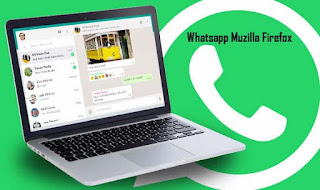
Tanpa basa - basi saya akan membagikan 2 cara kepada anda,dimana menurut saya kedua cara ini sama - sama enaknya untuk digunakan. Tergantung pilihan serta yang cocok untuk anda.
CARA PERTAMA :
1. Buka browser Muzilla Firefox anda atau install jika anda belum mempunyainya.
2. Klick menu pada firefox --> Add-ons,tuliskan WhatsApp Messenger pada kolom pencarian. Lihat gambar dibawah

3. Setelah muncul beberapa aplikasi whatsapp pilih saja salah satu yang anda inginkan kemudian klick Install,proses install sangat cepat hanya membutuhkan rata-rata kurang dari 5detik saja.

4.
Jika proses install selesai silahkan klick aplikasinya di menu bar
firefox dan akan muncul tab baru yang berisikan kode batang,lihat gambar
dibawah


5. Kemudian silahkan anda ambil smartphone anda yang sudah terkoneksi internet lalu buka aplikasi whatsapp --> menu --> Whatsapp Web,silahkan lihat contoh gambar dibawah

6.
Kemudian kita akan diarahkan ke kamera scan kode batang,arahkan kamera
tersebut di kode batang yang ada dilayar komputer anda tadi

7. Terakhir silahkan lihat hasilnya,semua data whatsapp sudah masuk juga di browser muzilla anda. Dengan begini anda tidak perlu lagi harus memegang dua perangkat untuk bisa browsing sambil chatting melalui whatsapp.
CARA KEDUA :
1. Silahkan anda Download Aplikasi Whatsapp versi Komputer dibawah ini :
- Whatsapp For Windows Vista,XP,7,8,10 ( 64bit ) 94MB
2. Setelah selesai Download,silahkan anda Install seperti biasa.
3. Kemudian buka dan silahkan anda Scan bar code seperti cara pertama tadi,dan selesai.
Kini anda bisa menggunakan aplikasi whatsapp di Komputer maupun Laptop anda. Namun jika di bandingkan antara cara pertama atau kedua,saya lebih memilih cara kedua meskipun harus melakukan download dengan ukuran file yang terbilang cukup besar.
Bagikan Artikel :


comment 0 Komentar
more_vert